Wysoki ping w grach online to koszmar każdego gracza. Opóźnienia, lagi i przerywane połączenia mogą skutecznie zrujnować zabawę.
Jeśli grasz na Windows 11 i zastanawiasz się jak zmniejszyć ping w komputerze to ten poradnik jest właśnie dla Ciebie!
Pokażemy Ci krok po kroku, jak w prosty sposób zmniejszyć ping, zoptymalizować komputer i sieć, a także jakie darmowe aplikacje mogą w tym pomóc.
📌 Spis treści:
- Dlaczego ping jest wysoki?
- Podstawowe ustawienia Windows 11 poprawiające ping
- Ustawienia routera – co zmienić?
- Najlepsze darmowe aplikacje do zmniejszania pingu
- Jak zoptymalizować komputer pod gry?
- FAQ – Najczęściej zadawane pytania
❓ Dlaczego masz wysoki ping?
- Twój komputer lub router jest źle skonfigurowany
- Ktoś inny w Twojej sieci mocno obciąża internet (np. Netflix, YouTube, pobieranie plików)
- Łączysz się z serwerem oddalonym geograficznie
- Masz zbyt słaby lub przeciążony sygnał Wi-Fi
- Windows 11 domyślnie nie jest zoptymalizowany pod gaming
Dlatego właśnie musimy to poprawić!
⚙️ Jak zmniejszyć ping w grach na Windows 11? (krok po kroku)
1.Wyłącz funkcję “Automatyczna aktualizacja” w tle
Windows Update może w tle pobierać aktualizacje i zużywać Twoje łącze.
Jak to zrobić:
- Kliknij Start > wpisz Ustawienia > przejdź do Windows Update.
- Kliknij Zaawansowane opcje.
- Przejdź do Optymalizacja dostarczania i wyłącz tę opcję.
- Wejdź też w Zaawansowane opcje optymalizacji i ustaw limit przepustowości na 5%.

2.Włącz tryb gry w Windows 11
Tryb gry ogranicza działanie niepotrzebnych procesów w tle podczas grania.
Instrukcja:
- Kliknij Start > wpisz Tryb gry > otwórz.
- Przestaw suwak Tryb gry na Włączony.

3.Ustaw sieć Wi-Fi lub Ethernet jako “połączenie taryfowe”
Dzięki temu Windows ograniczy zużycie internetu w tle.
Jak ustawić:
- Wejdź w Ustawienia > Sieć i Internet > Wi-Fi lub Ethernet.
- Kliknij na swoją sieć.
- Włącz opcję Ustaw jako połączenie taryfowe.

4.Zaktualizuj sterowniki karty sieciowej
Przestarzałe sterowniki mogą powodować problemy z pingiem.
Jak to zrobić:
- Kliknij Start > wpisz Menedżer urządzeń > otwórz.
- Rozwiń sekcję Karty sieciowe.
- Kliknij prawym przyciskiem na swoją kartę > Aktualizuj sterownik.
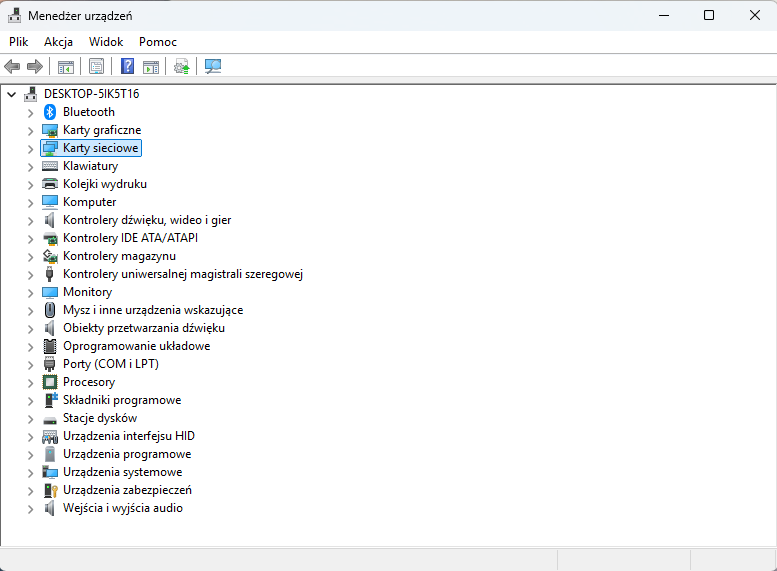
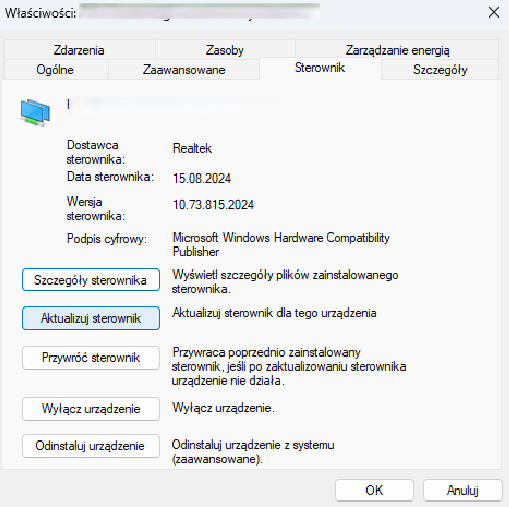
📶 Jak ustawić router, aby zmniejszyć ping?
1.Połącz się kablem Ethernet
Wi-Fi zawsze będzie mieć wyższy ping niż kabel. Jeśli masz możliwość — graj na kablu Ethernet.
Dlaczego?
- Mniejsze opóźnienia
- Stabilniejsze połączenie
- Brak zakłóceń z innych urządzeń
🛠️ Najlepsze darmowe aplikacje do zmniejszania pingu i poprawy internetu:
| Aplikacja | Co robi | Link |
|---|---|---|
| ExitLag | Zmniejsza ping dzięki inteligentnemu wyborowi serwera | exitlag.com |
| TCP Optimizer | Optymalizuje ustawienia sieciowe Windows | speedguide.net |
| WTFAST | Gaming VPN – wybiera najlepsze trasy serwerowe | wtfast.com |
| NetLimiter | Ograniczaj przepustowość innym programom | netlimiter.com |
🖥️ Jak zoptymalizować komputer do gier? (dodatkowe kroki)
1. Wyłącz programy w tle
- Otwórz Menadżer zadań (Ctrl+Shift+Esc).
- Zakładka Uruchamianie – wyłącz wszystko, co niepotrzebne.
- Zakładka Procesy – zamknij nieużywane programy.
2. Ustaw plan zasilania na “Wysoka wydajność”
- Start > wpisz Opcje zasilania.
- Wybierz Wysoka wydajność.

Użyj trybu “Game Booster” (np. w MSI Center, Armoury Crate)
Wiele płyt głównych i laptopów ma dedykowane programy do optymalizacji pracy procesora i sieci podczas grania.
🤓 Ciekawostki (5 sztuk)
- 📌 Według badań Speedtest Global Index, średni ping w grach online na świecie w 2024 roku wynosił 36 ms.
- 📌 Nawet minimalna zmiana ustawień DNS potrafi obniżyć ping o 10–20%.
- 📌 Włączony Windows Update w tle może podnieść ping nawet o 100 ms podczas rozgrywki!
- 📌 Popularne programy typu Game Booster automatycznie zamykają ponad 50 procesów systemowych, które obciążają internet i CPU.
- 📌 W trybie “maksymalnej wydajności” Windows 11 zmniejsza czas odpowiedzi systemu o 15–25%, co bezpośrednio wpływa na stabilność pingu.
🔥 Podsumowanie
Poprawa pingu w Windows 11 to nie czarna magia. Wystarczy kilka prostych ustawień, aktualizacji i trików sieciowych, aby wyraźnie zwiększyć jakość rozgrywki.
Pamiętaj:
- Kabel Ethernet to podstawa
- Wyłącz aktualizacje w tle
- Używaj optymalizatorów sieci
- Dbaj o wydajność komputera
Twoje sesje gamingowe od teraz będą płynniejsze i bardziej przyjemne! 🎮⚡
❓ FAQ – Najczęściej zadawane pytania
💬 Czy mogę zmniejszyć ping bez wymiany internetu?
Tak – odpowiednia optymalizacja komputera i routera często daje bardzo dobre efekty.
💬 Czy aplikacje do poprawy pingu są bezpieczne?
Tak, pod warunkiem że pobierasz je z oficjalnych stron.
💬 Czy zmiana serwera w grze coś da?
Tak – graj zawsze na serwerze najbliżej swojej lokalizacji!
💬 Czy VPN pomaga w pingu?
Specjalne gamingowe VPN, jak ExitLag lub WTFAST, mogą poprawić trasę połączenia.
💬 Jakie są najczęstsze przyczyny wysokiego pingu w grach?
Zazwyczaj odpowiada za to przeciążona sieć domowa (np. Netflix, YouTube w tle), złe ustawienia routera, stary sterownik karty sieciowej lub nieoptymalne serwery DNS.
💬 Czy aplikacje typu “Game Booster” naprawdę zmniejszają ping?
Tak, ale ich skuteczność zależy od konkretnego przypadku. Warto wypróbować darmowe programy, takie jak Razer Cortex lub ExitLag.
💬 Czy zmiana serwerów DNS naprawdę przyspiesza internet?
Zmiana DNS nie przyspiesza samego internetu, ale potrafi przyspieszyć ładowanie stron, poprawić stabilność połączeń i w niektórych grach zmniejszyć ping.
💬 Czy ustawienie “Tryb samolotowy” w laptopie pomaga?
Nie. Włączenie trybu samolotowego odcina wszystkie połączenia sieciowe. Lepszym rozwiązaniem jest przejście na połączenie kablowe (Ethernet), które gwarantuje stabilniejszy ping.

![Jak zmniejszyć ping w grach na Windows 11? [Poradnik krok po kroku 2025]](https://blogarea.pl/wp-content/uploads/2025/04/ChatGPT-Image-27-kwi-2025-21_55_53-768x432.png)


![😴 Technologia w służbie snu – elektroniczne gadżety, które poprawią Twoją jakość wypoczynku [2025]](https://blogarea.pl/wp-content/uploads/2025/04/Technologia_sen_resized_1200px-600x400.png)
